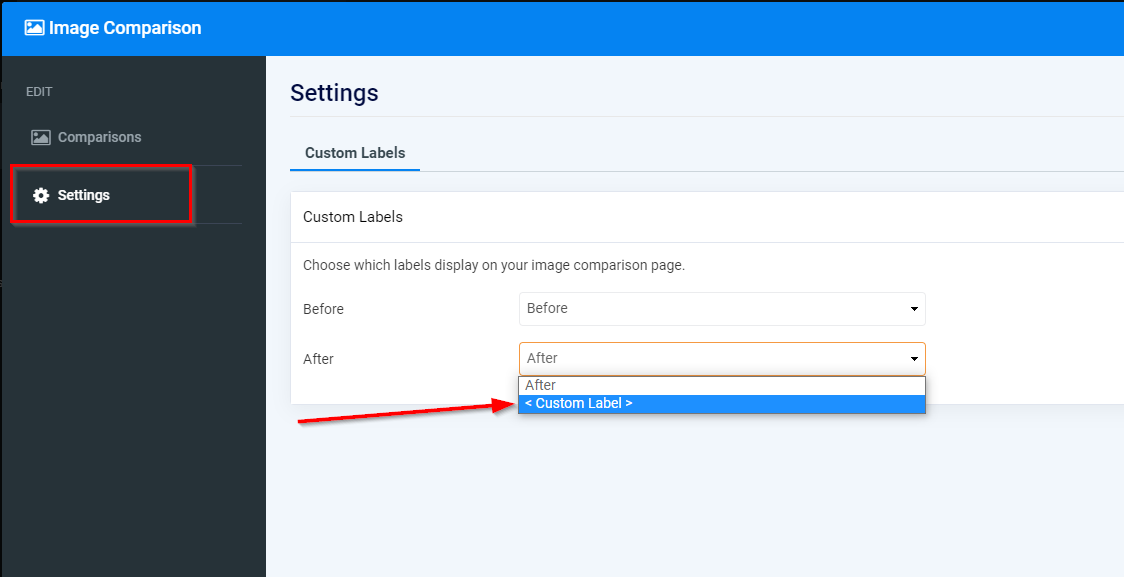이미지 비교 페이지를 사용하면 이미지를 쉽게 비교할 수 있습니다.
"이전" 사진과 "이후" 사진 간의 시각적 대조를 탐색하고, 두 장치의 사진 품질을 비교하고, 원본 사진과 편집된 버전을 보여주고, 대화형 나란히 프레젠테이션에서 눈에 띄는 변형을 표시합니다.
이 가이드에서는 압축 페이지에 항목을 추가하고 페이지 콘텐츠, 정보 및 레이아웃을 편집하는 방법을 알아봅니다.
웹사이트 편집기에서 페이지를 클릭합니다.
페이지 목록에서 이미지 비교 페이지를 찾거나 새 페이지로 추가하세요 .
페이지 제목과 슬로건을 편집합니다. 슬로건 추가 에 대해 자세히 알아보세요.
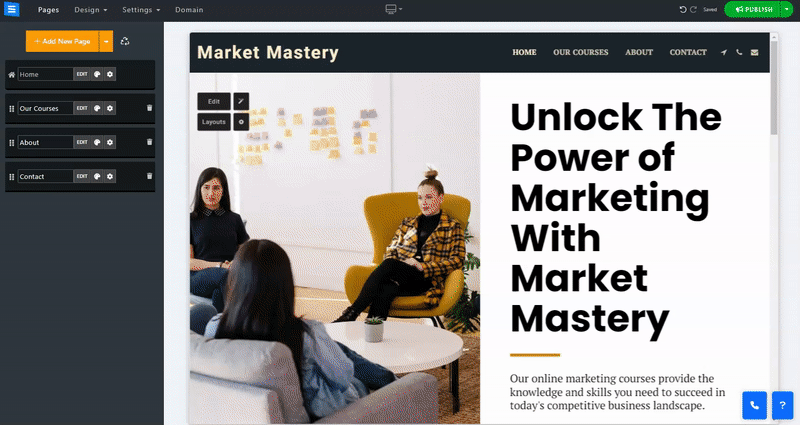
이 섹션에서는 비교 페이지에서 항목을 추가, 제거 및 관리하는 방법을 알아봅니다.
편집 버튼을 클릭하세요.
목록에서 항목의 위치를 변경하려면 화살표 아이콘을 클릭하고 드래그하세요.
항목을 편집, 복제, 미리보기 또는 삭제하려면 점 세 개 아이콘을 클릭하세요.
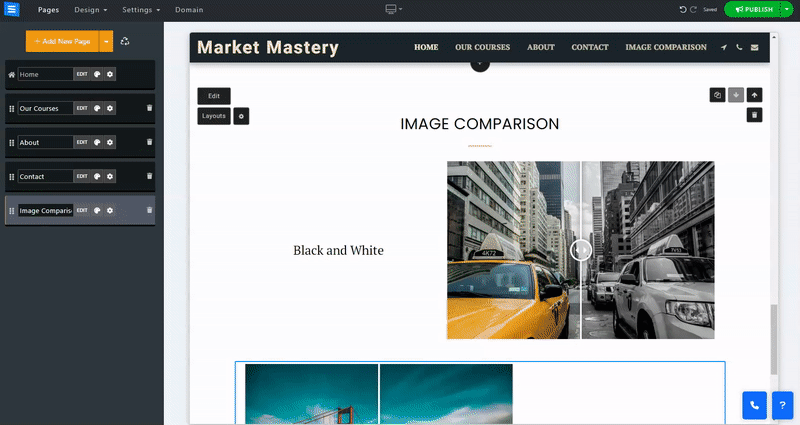
새 항목 추가 버튼을 클릭하고 다음을 편집합니다.
제목 - 새 항목에 제목을 추가합니다.
간단한 설명 - 항목에 대한 간단한 설명을 추가하거나 TextAI 옵션을 사용하여 맞춤형 AI 생성 텍스트를 추가하세요.
카테고리 추가 - 페이지에 새 카테고리를 추가합니다. 더하기 아이콘을 클릭하여 새 카테고리를 추가하거나 기존 카테고리를 선택하세요. 새 카테고리가 페이지 제목 아래에 표시됩니다.
방향(가로/세로) - 위에서 아래로 또는 좌우로 이미지 간의 차이를 표시하는 방법을 선택합니다.
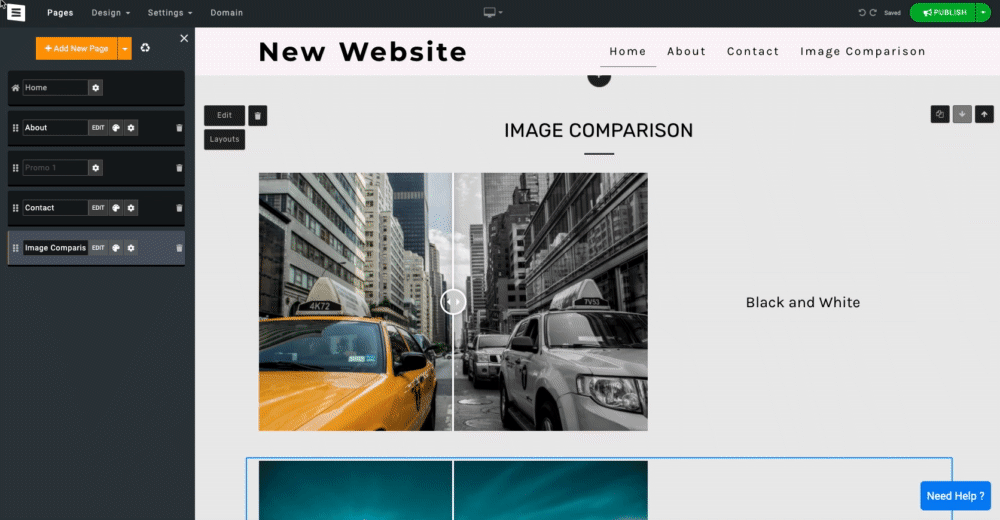
설정 에 액세스하려면 기어 아이콘을 클릭하여 맞춤 라벨을 추가할 수 있습니다. 이를 통해 각 사진에 전후, 흑백 등의 라벨을 붙일 수 있습니다.